此教程的濾鏡磨皮,可以保留人物皮膚質感。當然,如果皮膚太糟糕,還要進行前期的處理。
介紹的僅僅是一種方法,處理其它圖片時,要靈活掌握,不可硬性照搬!
效果圖:
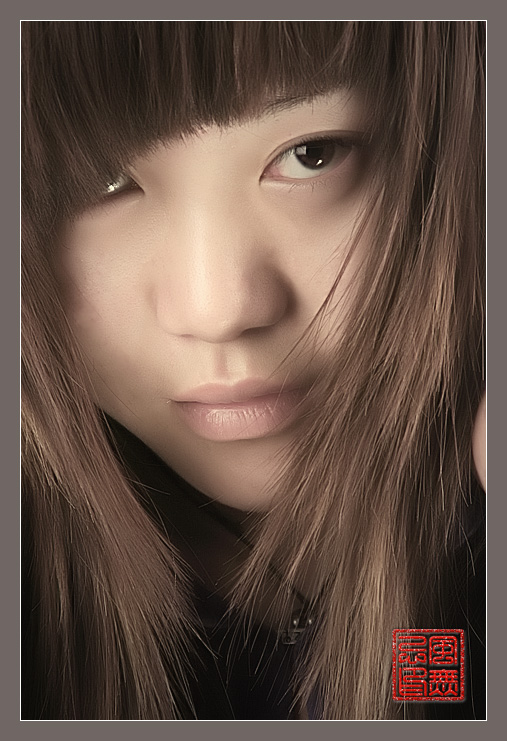
原圖:

|||
1. 打開原圖,復制一層(ctrl+j)
2.查看直方圖,圖片的色階大部份偏向于暗調,如圖1

3.利用 “圖 像” - “應用圖像”命令 調整圖片 ,數值見 圖2.圖3.圖4
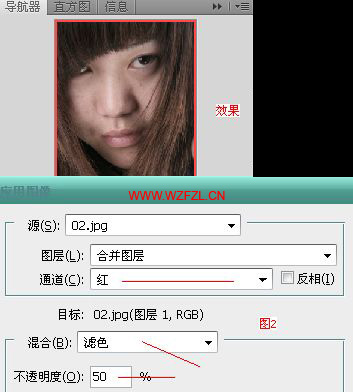
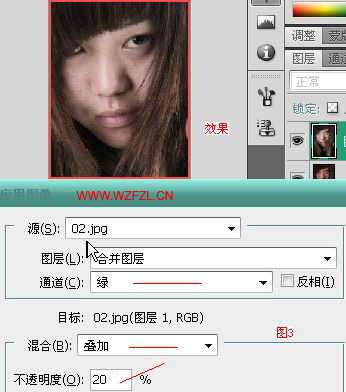
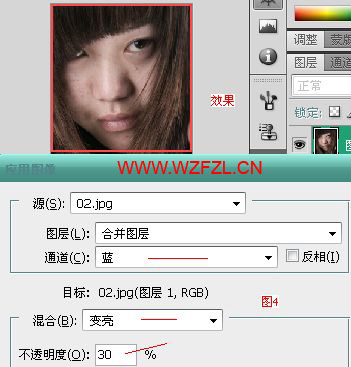
|||
4.蓋印圖層 (ctrl+alt+shift+e)
5.用“污點修復畫筆”將臉部大斑點去除,效果見圖5

6.下面用noiseware濾鏡 和 neatimage濾鏡進行降燥和磨皮。noiseware調整的數值如圖6.7 效果見圖8 neatimage濾鏡數值見圖9,效果見圖10
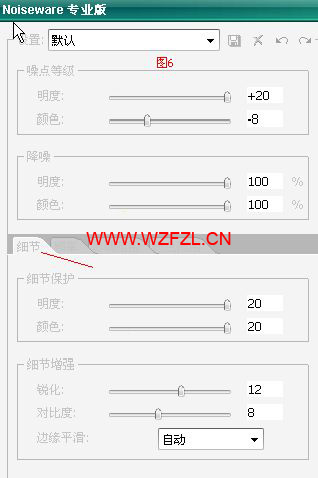
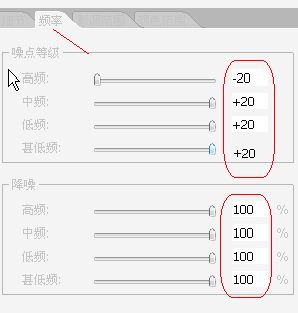



|||
7,用“污點修復畫筆”和“模糊工具”(降底不透明度為20%以下)
將大一些的雜點修復一下。
8.創建“可選顏色”調整層,數值寫圖11-13
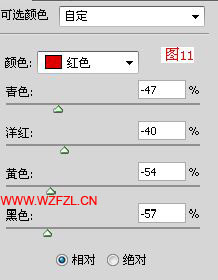
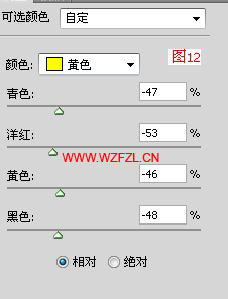
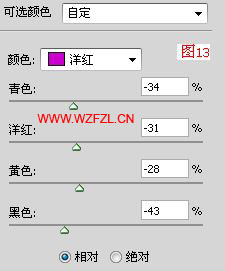
9. 創建“色彩平衡”調整層,數值見下圖
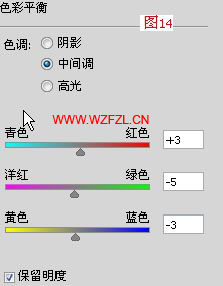
10.蓋印圖層
11. 濾鏡 - 渲染 -光照效果 設置圖層不透明度為80%
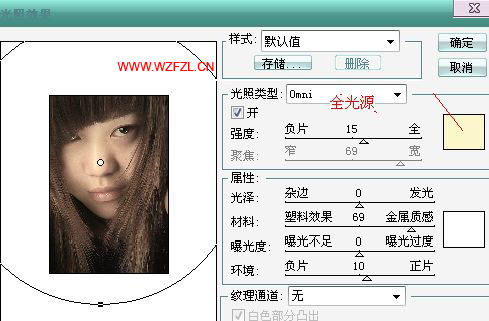
12。如果圖片顯得不夠亮,稍調整曲線即可。
合并完成效果如下
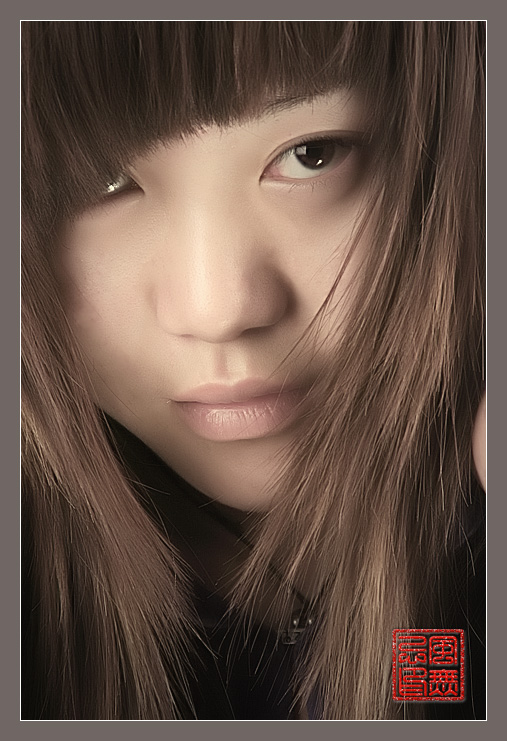
圖層截圖
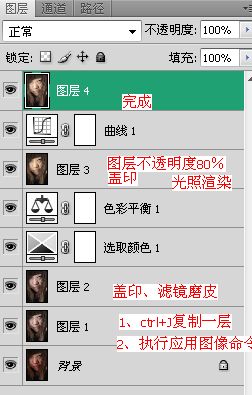
新聞熱點
疑難解答